- 책 또는 웹사이트의 내용을 복제하여 다른 곳에 게시하는 것을 금지합니다.
- 책 또는 웹사이트의 내용을 발췌, 요약하여 강의 자료, 발표 자료, 블로그 포스팅 등으로 만드는 것을 금지합니다.
사용자와 그룹을 생성하여 접근제어 및 권한관리를 제공하는 IAM
이재홍 http://www.pyrasis.com 2014.03.24 ~ 2014.06.30
IAM 그룹 생성하기
IAM 그룹은 이름 그대로 IAM 사용자들을 모아놓은 것입니다. IAM 그룹에 접근제어 및 권한설정을 할 수 있으며 IAM 그룹에 설정된 내용은 IAM 그룹 안에 포함된 모든 사용자들에게 적용됩니다.
EC2 인스턴스만 제어할 수 있는 IAM 그룹을 생성해보겠습니다. AWS 콘솔로 접속한 뒤 메인 화면에서 Deployment & Management의 IAM을 클릭합니다.
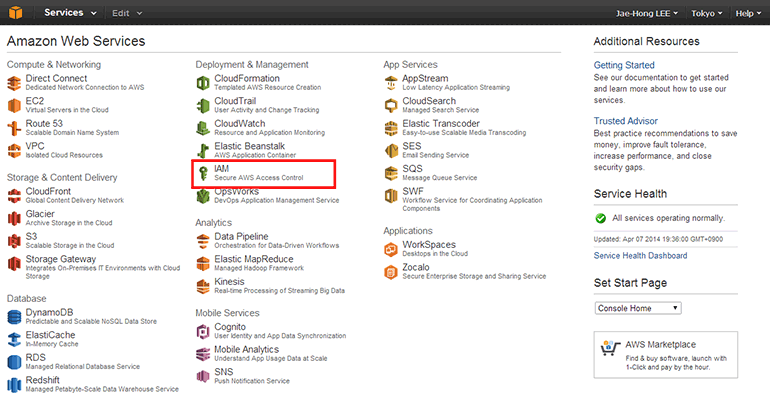 그림 16-4 IAM Secure AWS Access Control
그림 16-4 IAM Secure AWS Access Control
IAM 그룹 목록(Details → Groups)에서 위쪽 Create New Group 버튼을 클릭합니다.
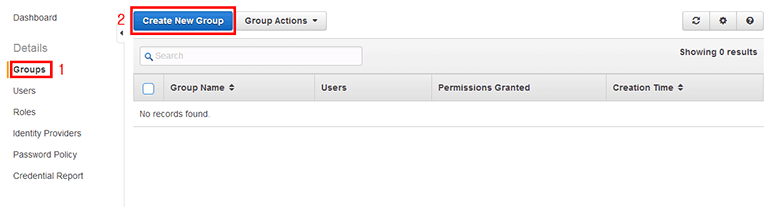 그림 16-5 IAM 그룹 목록에서 IAM 그룹 생성
그림 16-5 IAM 그룹 목록에서 IAM 그룹 생성
IAM 그룹 이름을 설정합니다. Group Name에 EC2Admin을 입력하고 Next Step 버튼을 클릭합니다.
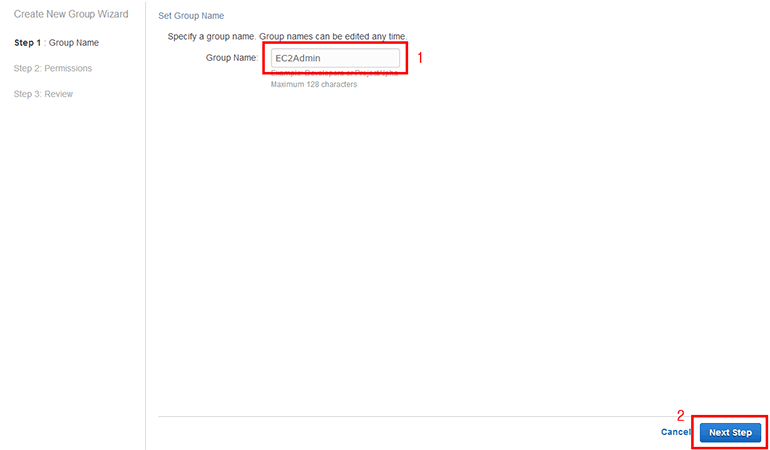 그림 16-6 IAM 그룹 이름 설정
그림 16-6 IAM 그룹 이름 설정
IAM 그룹에 권한을 설정합니다. Select Policy Template에는 AWS의 모든 리소스에 대한 접근 권한을 Full Access, Read Only Access, 기타 Access로 구분하여 준비해놓았습니다. 개수가 상당히 많으므로 스크롤을 내려 Amazon EC2 Full Access의 Select 버튼을 클릭합니다.
AWS Policy Generator나 직접 정책Custom Policy을 작성하여 설정할 수도 있습니다.
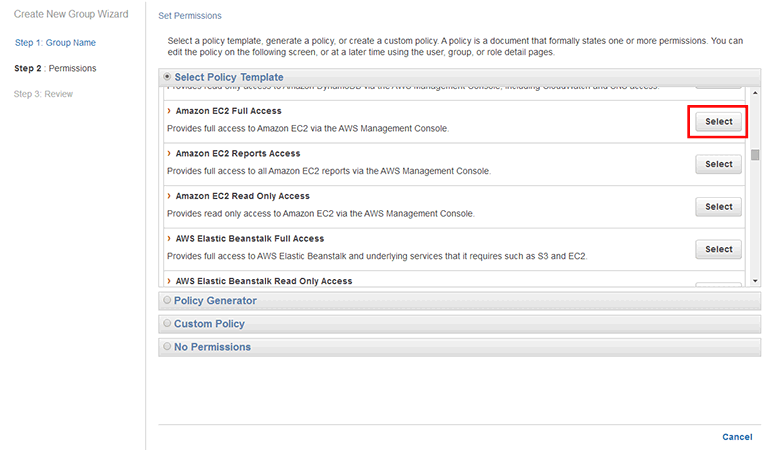 그림 16-7 IAM 그룹 권한설정
그림 16-7 IAM 그룹 권한설정
EC2에만 접근할 수 있도록 해주는 정책 파일Policy Document이 자동으로 생성됩니다. Next Step 버튼을 클릭합니다.
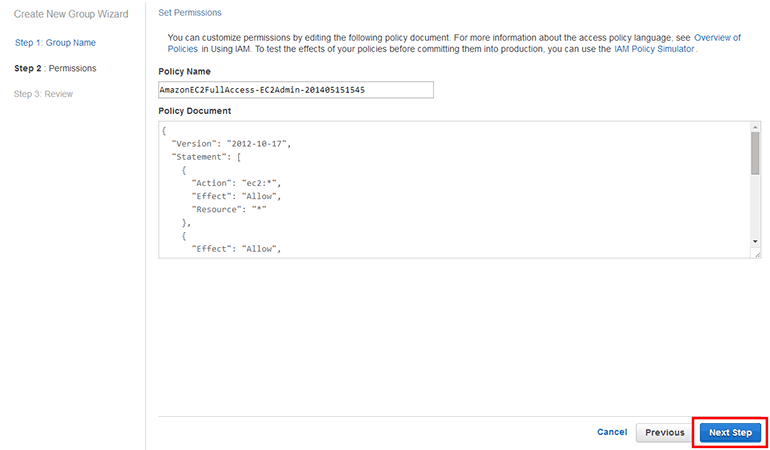 그림 16-8 IAM 그룹 접근권한 정책 확인
그림 16-8 IAM 그룹 접근권한 정책 확인
지금까지 설정한 내용에 이상이 없는지 확인합니다. 이상이 없으면 Create Group 버튼을 클릭합니다.
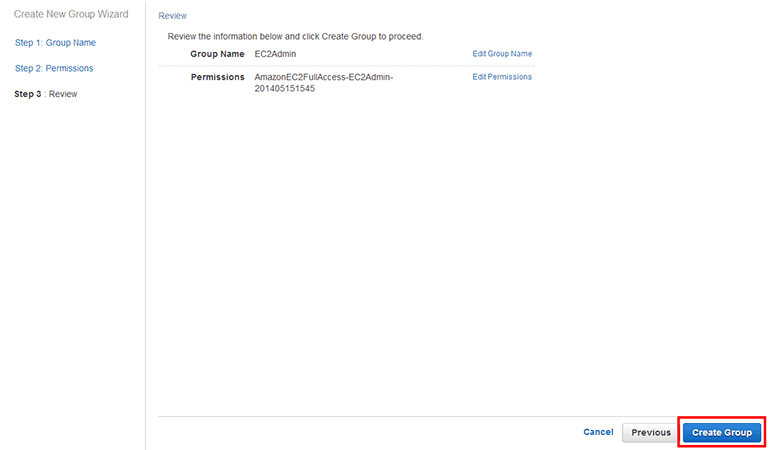 그림 16-9 IAM 그룹 설정 확인
그림 16-9 IAM 그룹 설정 확인
IAM 그룹 목록에 IAM 그룹(EC2Admin)이 생성되었습니다. 이 IAM 그룹 안에 속한 IAM 사용자는 EC2 인스턴스만 제어할 수 있습니다.
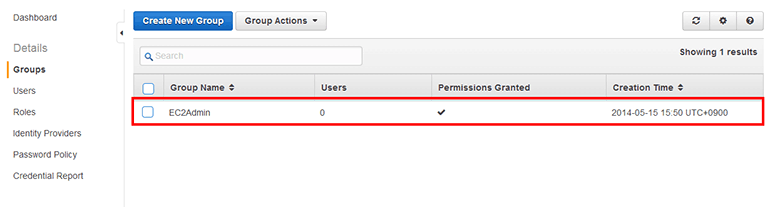 그림 16-10 IAM 그룹 생성 완료
그림 16-10 IAM 그룹 생성 완료
저작권 안내
이 웹사이트에 게시된 모든 글의 무단 복제 및 도용을 금지합니다.- 블로그, 게시판 등에 퍼가는 것을 금지합니다.
- 비공개 포스트에 퍼가는 것을 금지합니다.
- 글 내용, 그림을 발췌 및 요약하는 것을 금지합니다.
- 링크 및 SNS 공유는 허용합니다.

 Kubernetes
Kubernetes



